A administração de uma crescente biblioteca de imagens pode rapidamente se tornar esmagadora. Com as técnicas de filtro corretas em Lightroom, você pode catalogar suas fotos de forma direcionada e restaurar a clareza. Este guia mostra como você pode organizar suas imagens de forma eficiente com a ajuda de várias opções de filtro, avaliações, marcações e atribuições de cores.
Principais descobertas
- O Lightroom oferece várias maneiras de avaliar e marcar suas imagens.
- O uso de estrelas para avaliar suas imagens ajuda a identificar rapidamente os favoritos.
- As marcações de cores podem ser usadas juntamente com as avaliações para diferenciar sua seleção de imagens.
- Preste atenção às configurações de filtro ativas, pois elas afetam o alcance das imagens exibidas.
A arte da catalogação
Para organizar imagens de forma eficaz no Lightroom, você tem várias opções disponíveis. Vamos começar com o método mais simples, a atribuição de avaliações.
Avaliar imagens
No topo da sua interface do Lightroom, você pode atribuir avaliações com estrelas. Você tem a opção de dar de um a cinco estrelas, o que é semelhante ao sistema de notas escolares.
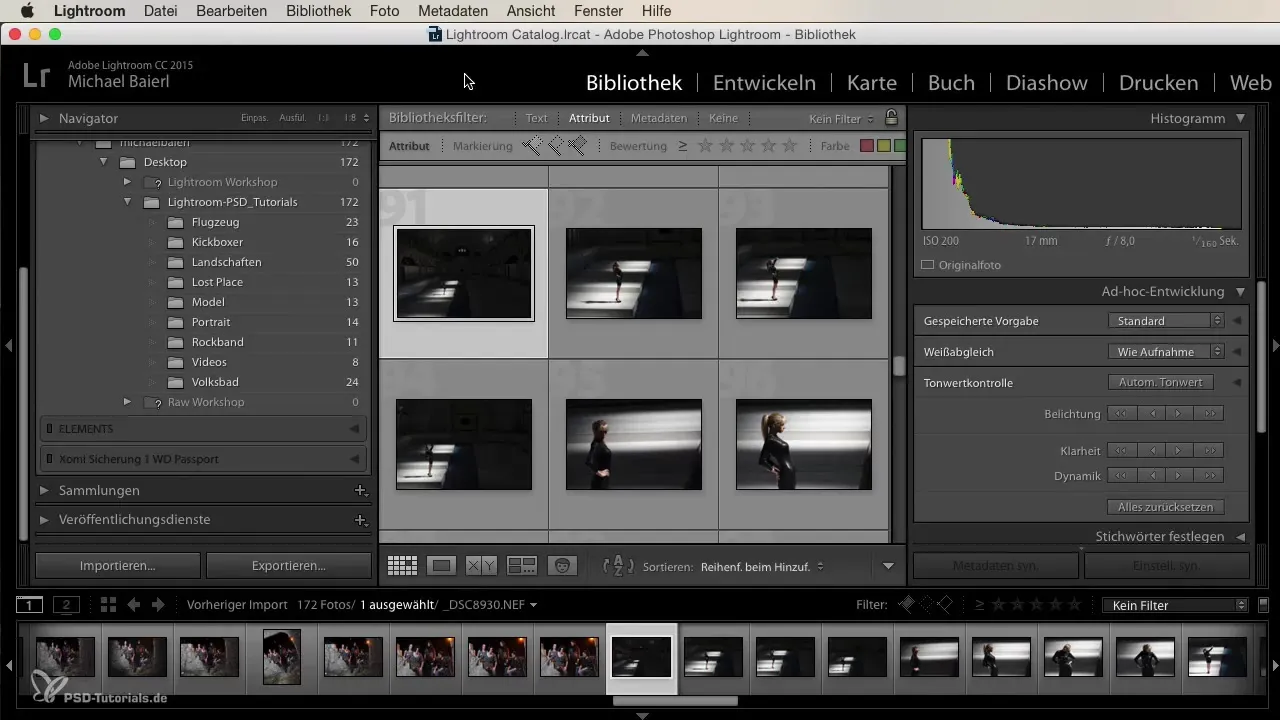
Comece escolhendo uma imagem e clique nas estrelas para fazer sua avaliação. Uma estrela representa a pior avaliação e cinco estrelas a melhor avaliação. Pessoalmente, só uso esses extremos, pois ou a imagem é boa ou ruim. Tudo mais é muitas vezes desnecessário.
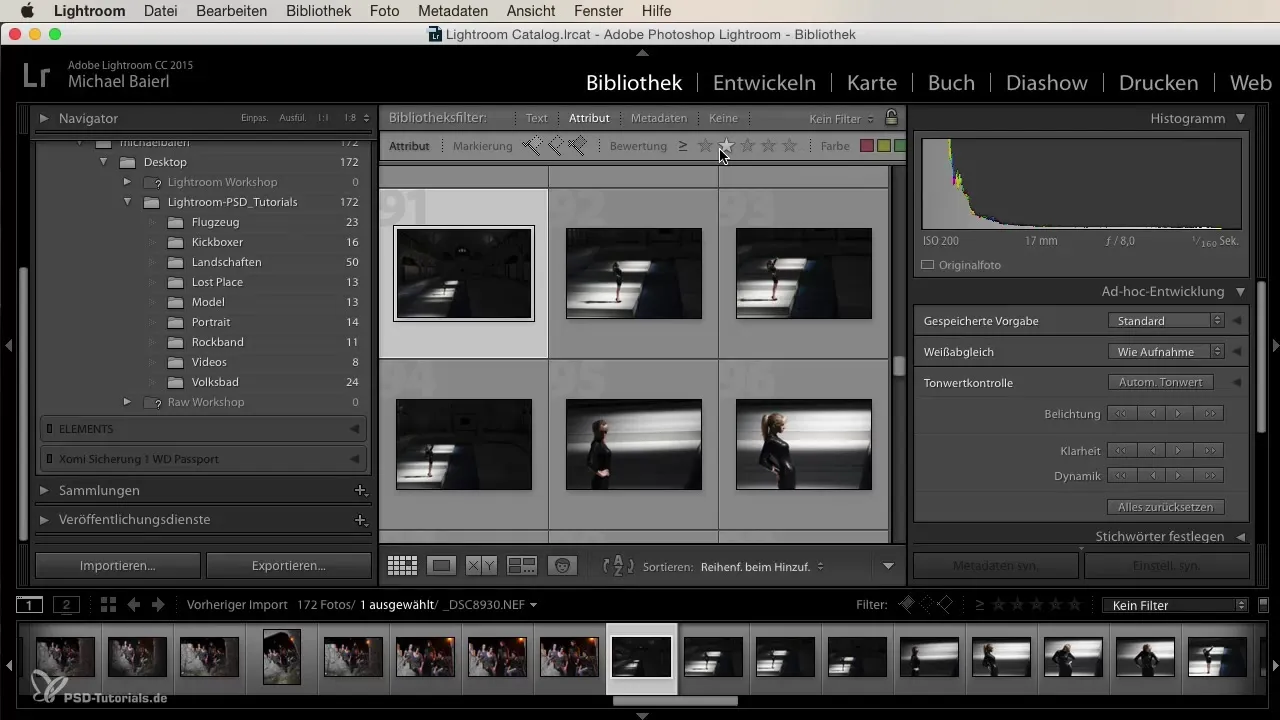
Há também a opção de sincronizar essas avaliações através do teclado. Por exemplo, se você pressionar “1”, a imagem imediatamente recebe uma estrela. Dessa forma, você pode navegar rapidamente pela sua seleção de imagens e atribuir avaliações de forma mais eficiente.
Adicionar marcações de cores
Além das avaliações, você também pode usar marcações de cores para criar diferentes categorias de imagem. Abaixo da pré-visualização, você encontrará uma série de cores que pode atribuir às suas imagens.
As cores são claramente divididas e cada uma delas pode ter um significado especial para você – por exemplo, o vermelho pode representar imagens que você deseja descartar, enquanto o verde representa os favoritos. Use essa codificação de cores conforme suas necessidades individuais. É sua decisão se você prefere trabalhar com cores ou apenas com estrelas.
Utilizando as configurações de filtro
Depois de atribuir avaliações e marcações de cores, é hora de usar essas configurações também no filtro. Você pode ativar o filtro para exibir apenas as imagens que têm uma avaliação específica.
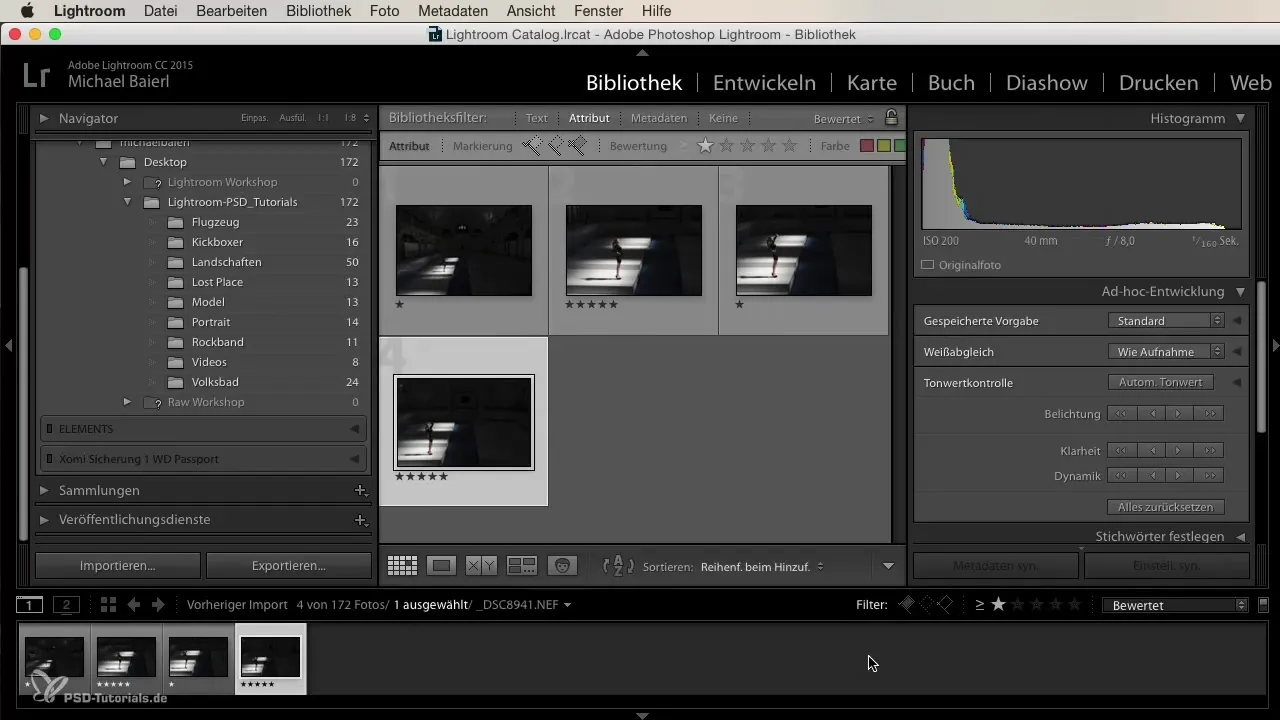
Se você deseja ver apenas as imagens com cinco estrelas, clique no filtro nas cinco estrelas. Imediatamente, você verá apenas as melhores fotos, enquanto todas as outras imagens serão ocultas. Entretanto, esteja ciente de que filtros ativos podem, às vezes, fazer você perder a visão geral da sua biblioteca completa.
Se você deseja trazer todas as imagens de volta, desative o filtro, o que lhe dará imediatamente a visualização original.
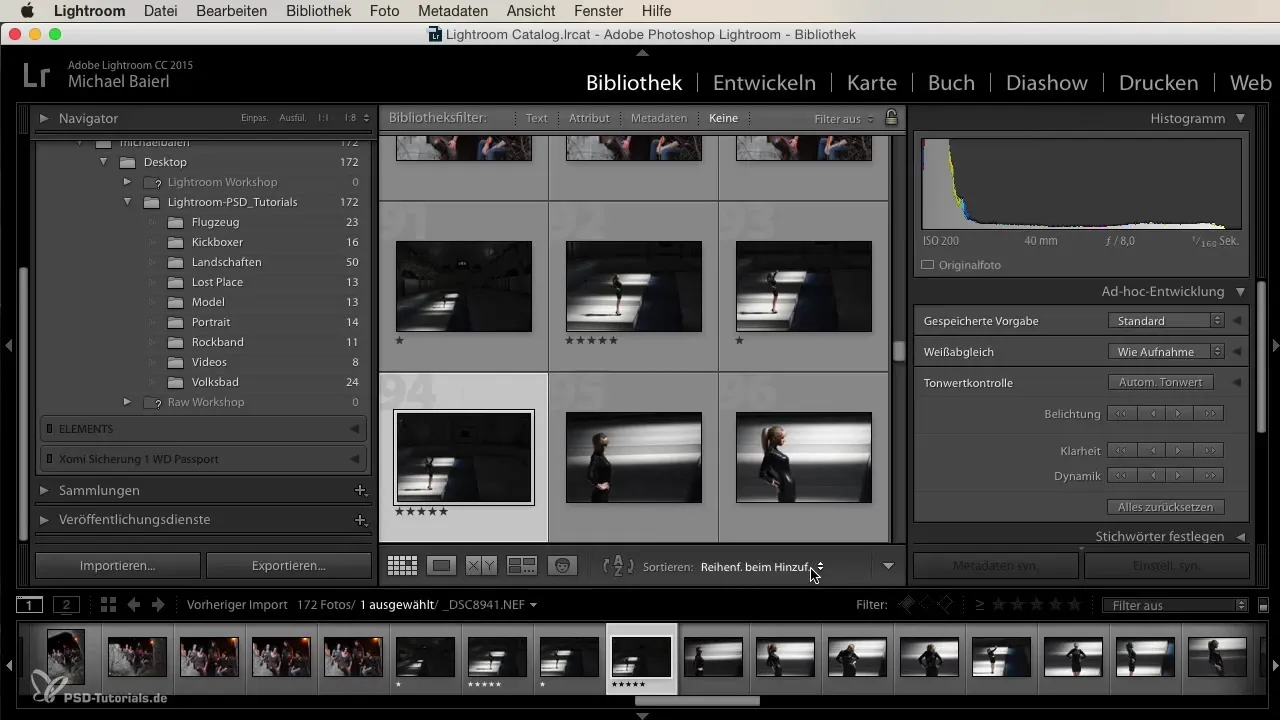
Mais opções de filtro
Além de avaliações e marcações de cores, você também pode usar outras opções de filtro no Lightroom. Filtre pelo modelo da câmera ou pela data para trabalhar de maneira ainda mais direcionada.
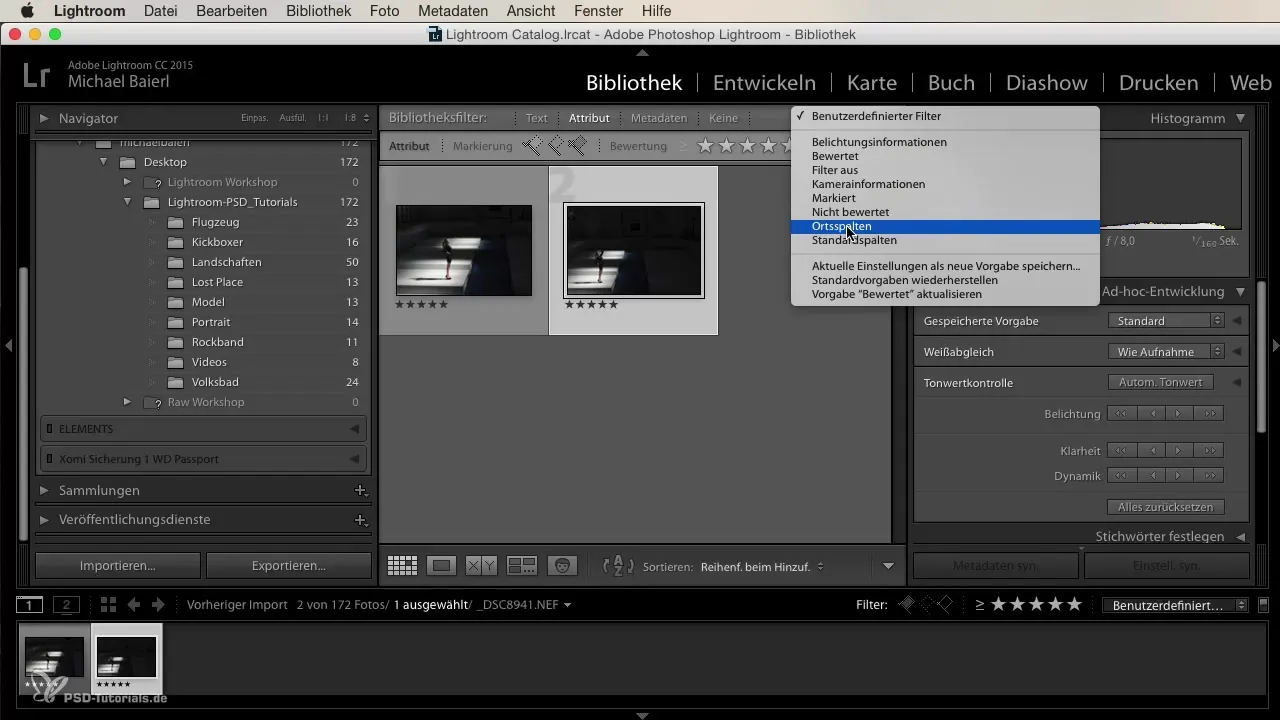
Se você usou várias câmeras, esse recurso ajudará você a distinguir e analisar os diferentes modelos. Assim, você verá qual câmera produziu os melhores resultados.
Resumo
A catalogação de suas imagens no Lightroom pode ser enormemente facilitada pelo uso de avaliações, marcações de cores e filtros específicos. Ao usar essas ferramentas de forma estratégica, você pode não apenas manter uma visão geral de suas imagens, mas também acessar rapidamente seus favoritos.
Perguntas frequentes
Como posso avaliar imagens no Lightroom?Selecione uma imagem e clique nas estrelas para dar uma avaliação de um a cinco.
Posso usar marcações de cores no Lightroom?Sim, você pode adicionar marcações de cores para categorizar suas imagens de acordo com critérios individuais.
O que acontece quando ativo o filtro no Lightroom?O filtro mostra apenas as imagens que correspondem à avaliação ou critério escolhido.
Como posso exibir todas as imagens novamente após aplicar um filtro?Você deve desativar o filtro ativo para trazer todas as imagens de volta.
Como posso filtrar por modelos de câmera?Use as opções de filtro no Lightroom para filtrar por modelo de câmera ou outros critérios.


